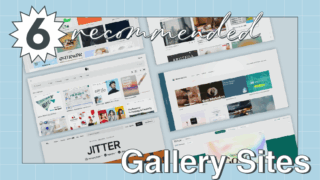こんにちは、phew.(@hello_phew)です。
突然ですが、みなさんはこんなお悩みを抱えていませんか?

デザインの学習を始めたけど、いまいちツールを使いこなせない……。

ネットの情報や書籍、たくさんありすぎてなにを選べばいいか分からないよ〜
……どれもわたしが実際に感じていたことです。
気になる書籍を片っ端から購入できればいいですが、金銭的にも時間的にもむずかしいですよね。
そこで今回は、実際にわたしが購入してよかったと感じるデザインソフト関連の本をご紹介します(Illustratorが気持ち多め)。
おすすめの学習の流れもお伝えするので、悩んでいる方の参考になればうれしいです!
おすすめの学習順序
IllustratorもPhotoshopも、できることはたくさんあります。
ですが、全ての使い方を網羅するのは現実的ではありません。
やみくもに学ぶのではなく、「どんなものを作りたいか」「将来どうなりたいか」という目標を持ち、それに合わせてスキルを身につけていくのが効果的です。
具体的には、以下の流れで学んでいきましょう。
- 書籍で基本的な使い方を学ぶ(基礎)
- チュートリアルや模写で操作に慣れる(実践)
- 自主制作を重ねる(応用)
次の章から、それぞれのステップで役立つ書籍とともにくわしく紹介していきます!
▼ IllustratorやPhotoshopの購入がまだの方は、事前に購入(ダウンロード)しておきましょう◎
① 基礎|本で基本の使い方を学ぶ
IllustratorもPhotoshopも、大まかな学習の流れは同じ。
まだソフトを触ったことがないという方は、まずは基礎からじっくり学べる本を読むのがおすすめです。
そういった基本がわかると、街中で見かける一見複雑そうなデザインも、 どんなツールや組み合わせで作られているか見えてくるように。
自分が制作する際にも取り入れることができます。
また、書籍では基本的な操作方法から複雑なデザインの作り方まで順を追って学べるので身につきやすいです。
Illustrator/Photoshop しっかり入門
わたしの中では、一冊あると心強い辞書のようなイメージ。
「Illustratorとは」といった基礎の基礎から、データ出力の方法まで丁寧に解説してくれます。
特典としてデザインデータがついてくるのもうれしいポイント。
書籍終盤には総合演習もあるので、学んだことがきちんと身についているかの確認もできます。

わたしは最初のページから、毎日1レッスンずつ進めていきました。
地道な作業ですが、こうした積み重ねがのちのち効いてくると実感しています。
実は私が購入したのは、スクールを卒業して1年以上経ってから。
「ある程度Illustratorは使える」と思っていましたが、 触ったことのないツールがあったり、無意識に手癖でデザインしていたり。
「ちゃんと基礎から学び直そう」、そう思って手に取った一冊でした。
初心者はもちろん、「なんとなく使えるけど、基礎を固めたい」 という方にもおすすめです。
▼ Photoshop版もあります!
Illustrator/Photoshop よくばり入門
上でご紹介した「Illustrator しっかり入門」と比べ、吹き出し付きのコメントが添えられていたりと、個人的にはより親しみやすい印象。
特典として電子書籍(PDF)、練習用ファイル、解説動画もついてきます。

この「よくばり入門」シリーズはKindle Unlimitedでよく読み放題の対象になっているので、タイミングが合えば試しに読んでみるのもおすすめです!
番外編|つくるデザインIllustrator
基礎固めのために購入したものの、やや中級者向けかなと感じたのが、図形やデザインの作り方を細かく解説している「つくるデザインIllustrator」。
同じ図形を作る場合でも、その方法が一つではない場合も。
この本では難易度や手間ごとにいくつかの方法が提示されており、自分の知っているやり方よりも効率のいい手法やツールの使い方を知れたりと、発見が多かったです。
「こんな図形やデザインを作りたいな」→この書籍で逆引きをする→試してみる
といった、作りたいものが明確にあったり、発展させたい時に重宝しそうです。
② 実践|トレース&模写でツールに慣れる

ツールの基礎を身につけたら、今度は実際に作品を作って慣れていきましょう!
……と言いたいところですが、ここで多くの人がつまずきます。
基礎の本を読んで「よし、分かった!」と思っても、いざ自分で何かを作ろうとすると
こんな経験、ありませんか?(わたしはありました)
これは、基礎を「知っている」だけで、まだ「使いこなせる」段階ではないから。
知識を実践に落とし込むには、模写が効果的です。
プロのデザインを真似して作ってみることで、こんなメリットがあります。
模写は、基礎と自主制作をつなぐ大切な「橋渡し」。
真似してみることで、細かなこだわりに気がついたり、デザインの引き出しも増えていきますよ。
トレース&模写で学ぶ デザインのドリル
わたしがスクールに通い始めたころ、同時並行で進めていたのがこちらの本。
30のデザインお題が載っており、迷うことなくトレース&模写に取り組むことができます。
▼ 第二弾も発売されています
この本の最大の魅力は、お題それぞれに解説とデザインデータがついていること。
トレース&模写して終わりではなく、「なぜこのデザインなのか」「どんな方法で作られているのか」まできちんと落とし込めます。
だんだんと難易度が上がっていく構成なので、自身の成長を実感しながら進めていけます。
トレース:お手本をなぞって作ること(お手本を下に敷いて、作業する)
模写:お手本を見ながら、自分で再現すること(お手本を横に置いて作業する)

個人的には、トレースよりも観察力の必要な「模写」がおすすめです◎
書籍で模写に慣れてきたら、次は実際に世に出ているバナーやサイトの模写に挑戦してみましょう。
以下の記事では、デザインの参考になるギャラリーサイトをご紹介しています。
(模写の具体的なやり方や、続けた結果どうなったかについては、近日中に記事にする予定です!)
③ 応用|自主制作を重ねる
ある程度ツールを扱えるようになったら、いよいよ自分で一からデザインを作る段階です。
まずは「架空のお題」で練習しよう
いきなり実案件に挑戦するのはハードルが高いので、まずは架空のお題で自主制作を重ねましょう。
まずは面積の小さいものから始め、徐々に難易度を上げていくのが効果的です。
- 自分の名刺
- 好きなカフェの架空ショップカード
- 架空のイベント告知ポスター
「誰に」「なにを」「どう伝えるか」を考えながら作ることで、実践的なデザイン力が身につきます。
慣れてきたら、実案件にも挑戦
自主制作に慣れてきたら、クラウドワークスやランサーズなどの副業・フリーランス向け求人サイトで実際の案件を見るのもいい経験に。
- バナー
- 名刺デザイン
- DM
- チラシ・フライヤー
最初は「コンペ形式」の案件に応募してみるのがおすすめ。
他の応募者の提案作品や採用作品が見られるので、求められるレベルやテイストなどの参考にもなります。
また採用されなくても、実際のクライアントの要望に応えるという経験が貴重な学びにつながります。
大切なのは「手を動かし続けること」
どんなに知識があっても、実際に手を動かさなければ上達しません。
など、制作と振り返りを繰り返していきましょう。
最初は時間がかかっても、続けていけば必ず成長を実感できるはずです。
おまけ|学習を助けるサイト&YouTubeチャンネル
ここまで、書籍を中心とした学習法をご紹介してきました。
ですが、実際に学習を進めていくと、

この表現、どうやって作るんだろう?

もっと色んなデザインのアイデアが欲しいなあ
と感じる場面がたくさん出てきます。
そんな時に役立つのが、ネットやYouTubeのチュートリアル。
わたし自身、模写をするときも、自主制作をするときも、わからないものがあればすぐに調べるようにしています。
書籍と並行して使うことで、表現の幅がグッと広がりますよ。
- MdN:デザイン系のWebメディア。チュートリアルのほか、最新のデザイン情報も得られます。
- タマケンさん:ブログやYouTubeなどで、さまざまなチュートリアルを紹介されています。
- イラレ職人コロさん(YouTube):illustrator特化。短い動画でサクッと作り方を学べます。
- XUYU Design Tutorials(YouTube):英語字幕のみですが、一歩上のデザインが作れるようになります。
チュートリアルは、基礎を学んだ後はいつでも活用できます。
模写の際の参考に、自主制作のヒントに、ぜひ活用してみてください!
まとめ
今回は、IllustratorとPhotoshopの学習におすすめの書籍と、効果的な学習の流れをご紹介しました。
- 書籍で基礎をしっかり固める
- トレース・模写で実践的に慣れる
- 自主制作で応用力を磨く
大切なのは、「完璧に理解してから次に進む」のではなく、手を動かしながら少しずつスキルや経験を積み上げていくこと。
わたしもまだまだ試行錯誤の繰り返し&伸び代しかない状況ですが、この記事がデザインツール学習に悩む方の一助になればうれしいです。

一緒にがんばりましょう〜!
今回ご紹介した本
▼ デザイン学習にはこちらもどうぞ 🍵